Comment Télécharger, Installer et Activer Office 2016 ?
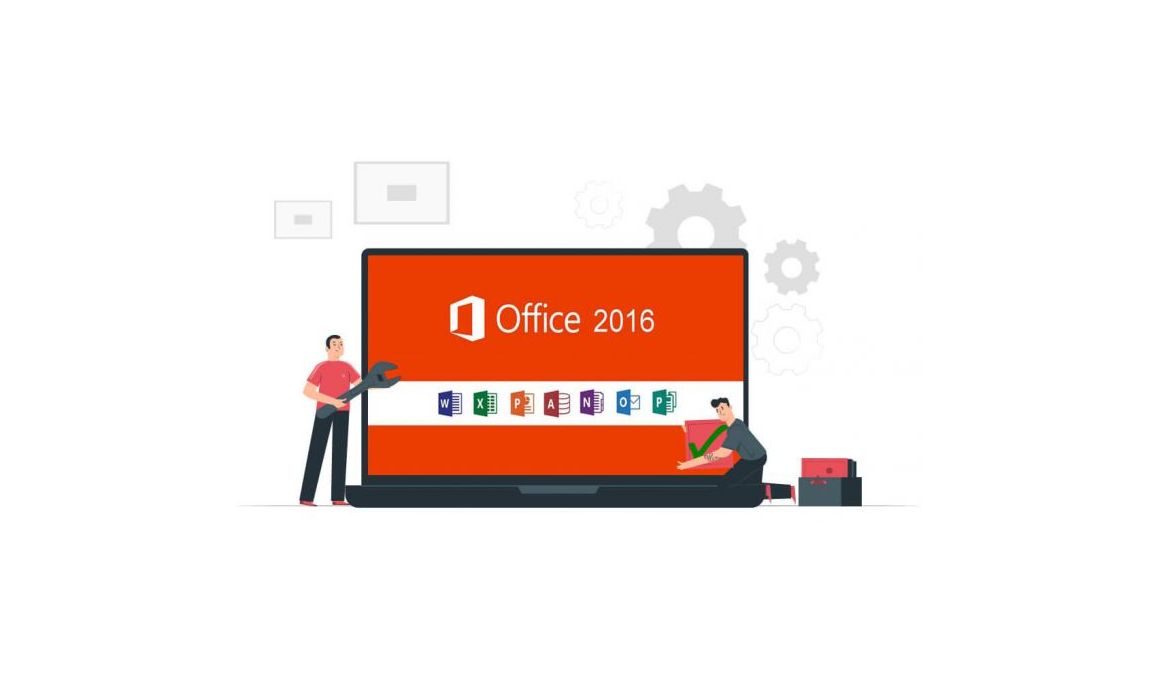
Introduction :
Des instructions étape par étape décrivent en détail le processus d'installation.Il est pratique pour les débutants.
-
Configuration requise
- Pour commencer, sachez que Office 2016 est uniquement compatible avec Windows 7, Windows 8.1 and Windows 10 , Windows 11.
-
les étapes à suivre
-
Télécharger Office 2016
-
Veuillez appliquer les procédures spécifiques ci-dessous pour terminer le processus de téléchargement.
Une fois que vous avez reçu votre commande, il faut cliquer sur votre lien de téléchargement pour accéder au site de Microsoft.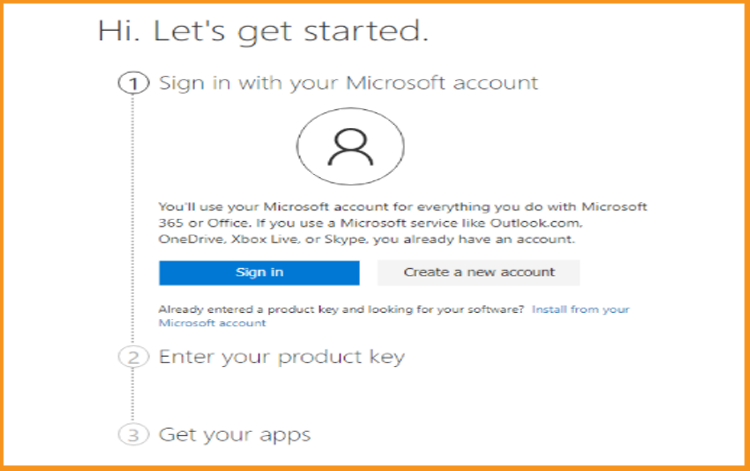
-
Identifiez-vous avec votre compte Microsoft ou créez-en un nouveau si vous n'en avez pas déjà un. Vous pouvez également utiliser Outlook.com, OneDrive, Xbox Live ou Skype pour vous connecter.
Tapez sur Créer un nouveau compte et saisissez votre adresse électronique si vous n'avez pas encore de compte Microsoft. Vous allez ensuite recevoir un e-mail de Microsoft avec un numéro de confirmation pour compléter le processus de création du compte Microsoft.
-
Une fois connecté, saisissez votre code produit (25 caractères maximum). Si le code produit n'a pas été utilisé et que tout semble être en ordre, vous devez passer à l'étape suivante, soit la sélection de votre pays/région et de votre langue. Pour passer à la troisième étape, cliquez sur "suivant".
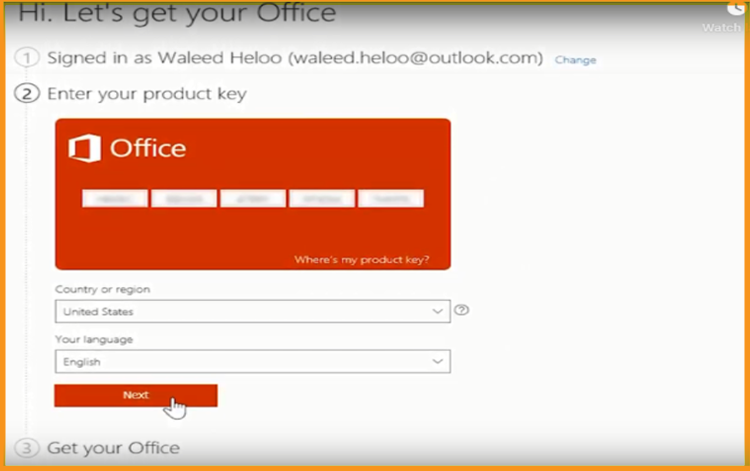
-
Configuration de votre Office : C'est la dernière étape, une fois la clé de produit saisie valide, il ne vous reste plus qu'à cliquer sur Télécharger maintenant.
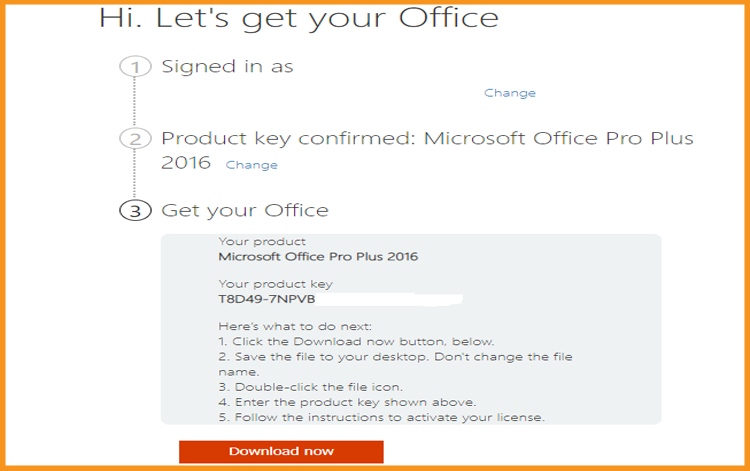
-
Faites un double-clic sur le fichier d'installation du logiciel pour télécharger et installer votre pack Office.
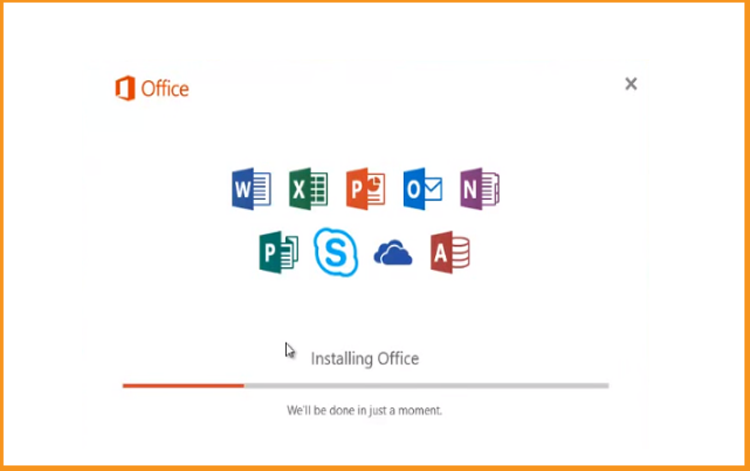
-
Il est possible que le processus d'installation nécessite quelques minutes. L'installation de Microsoft Office 2016 peut prendre entre 7 et 30 minutes
-
Le logiciel Office est maintenant installé et prêt à fonctionner. Veuillez fermer la fenêtre pour terminer l'installation.
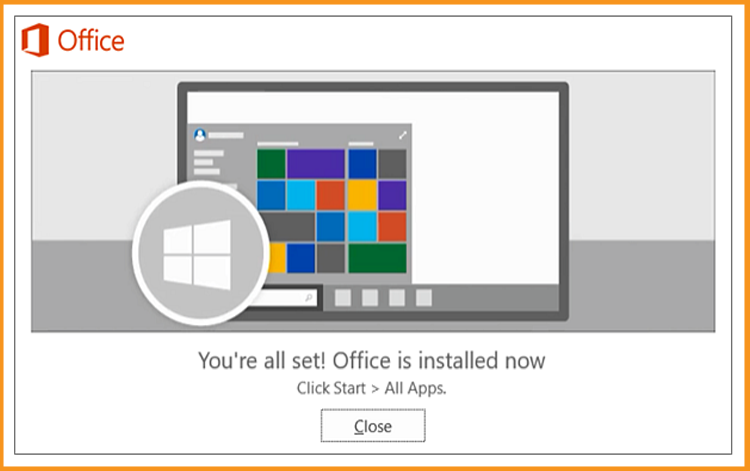
-
Commencez par lancer Word ou une autre application Microsoft.
-
Identifiez vous avec votre compte Microsoft pour activer votre pack Office.
-
Et voilà ! Le logiciel est maintenant installé et activé correctement. Et vous pouvez commencer à utiliser votre pack Office sans difficulté.
-
-



